Buat Shimmering Cityscape dalam Perspektif, Menggunakan Illustrator CS5

Langkah 1
Klik Perspektif Grid Tool. Dua hal muncul di artboard Anda: Perspektif Grid dan Active Pesawat Widget. Anda dapat mengubah penempatan Widget dengan mengklik dua kali pada Grid Alat Perspektif untuk memunculkan pilihan. Widget hanya dapat ditempatkan di salah satu dari empat sudut - Anda tidak bisa bergerak dengan bebas.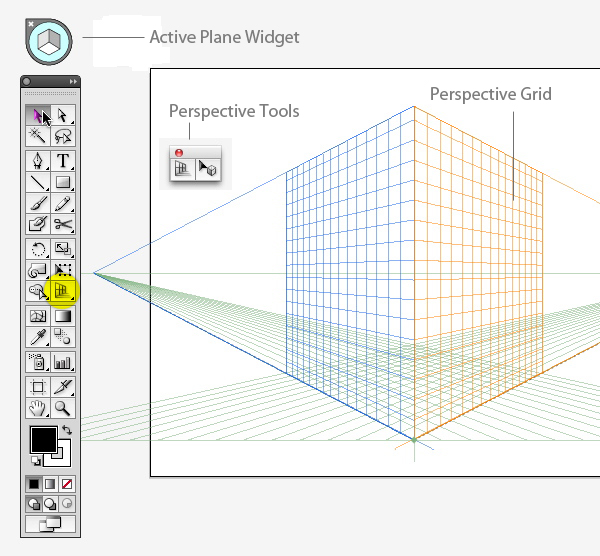
Menggunakan alat Perspektif Grid, memindahkan garis Horizon bawah, dekat dengan permukaan tanah. Ini akan memberikan perspektif yang dramatis dengan titik hilang berlebihan.

Langkah 2
Jika Anda baru untuk alat Perspektif, mendapatkan merasakan bagaimana mereka bekerja dengan menggambar beberapa bentuk dalam perspektif. Pertama, pastikan grid terlihat dan klik bidang kiri (biru tua) pada Widget. Sekarang mengambil Rectangle Tool (M) dan menggambar pada bidang kiri. persegi panjang Anda akan ditarik dalam perspektif, tetap ke grid. Perhatikan bahwa garis bidik kursor sekarang memiliki panah kiri menghadap sebelahnya.Ini adalah isyarat visual yang memungkinkan Anda tahu mana pesawat aktif sebagai Anda menggambar. Sekarang Beralih ke Selection Tool Perspektif (Shift + M) dan memindahkan persegi panjang. Anda akan melihat bahwa persegi panjang ini titik sudut yang solid, bukan berongga, dan terlihat lebih berat dari yang normal, menunjukkan bahwa bentuknya dalam perspektif. Ketika Anda memindahkannya, objek akan tetap dalam perspektif, bahkan jika Anda memindahkannya dari grid terlihat.

Langkah 3
Pilih pesawat yang tepat (Oranye) dan menggambar persegi lain. Jalur itu dengan yang pertama, dan Anda memiliki struktur dasar dari sebuah bangunan dalam perspektif.

Langkah 4
Anda bisa melanjutkan menggambar lebih persegi panjang dan lapisan mereka di pesawat baik, tapi itu bisa membosankan. Sebuah metode yang lebih cepat adalah untuk membangun bangunan datar (yaitu, tidak dalam perspektif), kemudian membuat mereka menjadi simbol, menempatkan mereka di grid.Pilih variasi yang lebih ringan dan lebih gelap dari satu warna (Aku parsial untuk orange), dan membuat beberapa bentuk bangunan sederhana. Anda akan meningkatkan ini kemudian dengan gradien, tetapi untuk sekarang, tetap dasar. Membuat satu set yang lebih ringan, dan versi lain dengan warna lebih gelap. Ini akan digunakan untuk sisi terang ilustrasi, dan fasad bangunan yang ada di bayangan, masing-masing.

Langkah 5
Tarik setiap bangunan ke dalam panel Simbol. Anda dapat memberikan masing-masing satu nama jika yang membantu Anda melacak mereka-akan sulit untuk mengatakan ketika Anda melihat mereka dalam tampilan thumbnail.
Langkah 6
Menyeret keluar "ringan" simbol ke papan seni. Pastikan Kiri Pesawat aktif, dan menggunakan alat Perspektif Seleksi (Shift + V), tarik simbol ke tempatnya. Anda akan melihat bahwa itu terkunci perspektif. Lakukan ini beberapa kali, menjaga bangunan lebih ringan di pesawat sebelah kiri.Lakukan hal yang sama dengan simbol bangunan gelap, menempatkan mereka di pesawat yang tepat. Pilih pesawat pada widget, atau tekan "3" untuk mengaktifkannya.

Langkah 7
Jika Anda memiliki bentuk ringan dan bangunan gelap ditempatkan di mana dua pesawat berpotongan, Anda akan melihat bahwa setiap sisi cocok up. Tetapi jika Anda mencoba untuk menambahkan sisi gelap ke bentuk cahaya yang lebih di sebelah kiri titik persimpangan, bentuk baru tidak akan berbaris. Adalah karena jika Anda menyeret sebuah benda yang ada di perspektif tentang pesawat yang tepat, dan mencoba untuk mencocokkan itu hingga satu kanan, bentuk kiri akan tumbuh dalam ukuran yang Anda tarik, karena terus mematuhi grid perspektif.Jadi apa yang perlu Anda lakukan adalah tarik yang membentuk tegak lurus, dalam perspektif.
Pilih bentuk dengan alat Perspektif Selection, tahan '5' kunci dan tarik ke kiri. Sebuah garis menunjukkan bahwa Anda menyeret tegak lurus.

Langkah 8
Terus membangun gedung-gedung seperti ini, sampai setiap fasad memiliki sisi yang cocok. Anda mungkin harus mengirimkan beberapa bentuk belakang orang lain, yang dapat Anda lakukan tanpa mempengaruhi perspektif.
Langkah 9
Setelah semua bangunan diatur sesuai dengan keinginan Anda, memperbesar dan pastikan setiap sisi bangunan masing-masing berbaris rapi. Mereka tidak harus menyelaraskan dengan garis grid, tapi jika Anda menyenggol obyek dengan tombol panah, itu akan snap ke yang terdekat.
Langkah 10
Untuk memberikan ilustrasi beberapa polish, menambahkan gradien untuk setiap bentuk bangunan. Untuk melakukan ini, Anda harus terlebih dahulu melepaskan bentuk dari Perspektif Grid. Pilih bentuk dan pergi ke Object> Perspektif> Pers dengan Perspektif. Ini akan mematahkan link ke Symbol, jadi sekarang Anda dapat mengubah tampilan setiap objek.
Langkah 11
Membuat satu set gradien yang terdiri dari dua warna asli Anda, dengan warna yang lebih gelap dan lebih ringan di setiap. Ketika Anda mewarnai bentuk, gunakan gradien untuk meningkatkan rasa kedalaman dalam Cityscape. Memvisualisasikan sumber cahaya dan warna bangunan sesuai, sambil mempertahankan tampilan yang kohesif.Diterapkan dengan hati-hati, gradien juga dapat menambah kedalaman dan minat untuk jendela dan detail bangunan.

Langkah 12
Sekarang kita akan membuat refleksi. Buat layer baru di bawah lapisan pertama. Pilih seluruh Cityscape, dan klik persegi berwarna sedikit di panel Layers. Tahan tombol Alt, kemudian tarik alun-alun sampai ke layer baru. Ini akan membuat salinan objek pada lapisan bawah. Mengunci atau menyembunyikan lapisan atas.
Langkah 13
Dengan salinan masih dipilih, klik dua kali Reflect Tool dan mencerminkan objek horizontal. Tarik salinan tercermin ke bawah, sehingga hanya di bawah yang asli. Ini akan menjadi refleksi.
Langkah 14
Untuk mempermudah refleksi dan membuatnya kurang mengganggu, menghapus semua rincian pada setiap bangunan. Ini adalah jenis tugas, tetapi Anda dapat membuatnya lebih mudah dengan melihat refleksi dalam mode Outline dan memilih beberapa jendela dan rincian lainnya dengan Direct Selection Tool (A), dan / atau Lasso Tool (Q).
Langkah 15
Sejak Cityscape adalah gambar perspektif, membuat refleksi tidak semudah hanya membalik bentuk dan menempatkan mereka di bawah yang asli. Pilih hanya satu setengah dari refleksi. Pilih Free Transform Tool (E), kemudian ambil sisi luar dari objek yang dipilih, dan seret ke atas, sambil menekan tombol Command. Menambahkan tombol Shift untuk menjaga transformasi selaras secara vertikal. Ini bisa menjadi sedikit rumit untuk menguasai tarian jari ini, tapi setelah beberapa kali mencoba, Anda akan mendapatkan menguasainya. Condong refection sampai memenuhi bentuk Cityscape utama. Lakukan hal yang sama dengan setengah lainnya.

Langkah 16
Bila Anda puas dengan bagian miring, menggambar persegi panjang yang menutupi seluruh refleksi. Isi persegi panjang ini dengan gradien hitam ke linear putih, seperti pada gambar di bawah.
Langkah 17
Pilih persegi panjang dan objek refleksi. Pada panel Transparansi, klik menu flyout dan pilih Make Opacity Mask. refleksi seharusnya sekarang muncul memudar keluar. Jika tidak, coba klik Invert Topeng di panel.
Langkah 18
Jika perlu, mengatur fade-out dengan mengedit gradien. Klik pada thumbnail di panel Transparansi dan menyesuaikan dengan alat Gradient.

Langkah 19
Sikut refleksi atas atau bawah jika perlu. Kemudian duduk kembali dan mengagumi kota bersinar Anda!
Mantaaappp... Terimakasih informasinya
BalasHapusMantap ijin ngegambar kayagitu ya kak
BalasHapus